解决linux无法访问外网
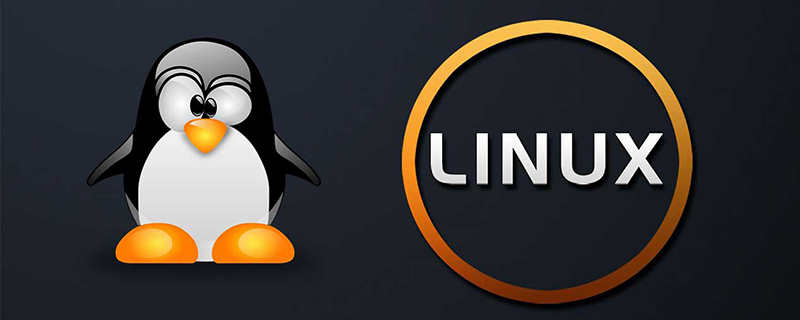
问题:
某台Linux服务器ping不通域名, 如下提示:

准备:
首先确定已经连接上路由器,并且路由器能够访问外网,可以通过访问网关进行确定。
[root@localhost ~]# ping 192.168.1.1 PING 192.168.1.1 (192.168.1.1) 56(84) bytes of data. 64 bytes from 192.168.1.1: icmp_seq=1 ttl=64 time=2.96 ms 64 bytes from 192.168.1.1: icmp_seq=2 ttl=64 time=1.75 ms
免费视频教程分享:linux视频教程
如果确定网络没问题的情况下, 可以通过如下步骤进行解决:
1、确定设置了域名服务器,没有的话,建议设置Google的公共DNS服务,它应该不会出问题的。
[root@localhost ~]# cat /etc/resolv.conf search localdomain
因为我的DNS没有设置,所以导致了ping外网ping不通。将dns添加到该文件中
[root@localhost ~]# vi /etc/resolv.conf search localdomain nameserver 202.98.96.68 nameserver 61.139.2.69 ~
2、确保网关已设置
# grep GATEWAY /etc/sysconfig/network-scripts/ifcfg* /etc/sysconfig/network-scripts/ifcfg-eth0:GATEWAY=192.168.40.1
如果未设置, 则通过如下方式增加网关:
# route add default gw 192.168.40.1
或者手工编写/etc/sysconfig/network-scripts/ifcfg*文件后, 重启network服务:
# service network restart
3、确保可用dns解析
# grep hosts /etc/nsswitch.conf hosts: files dns
如果以上哪个有问题,修正后,再测试,应该就没问题了:
#ping -c 3 www.baidu.com PING www.a.shifen.com (220.181.6.175) 56(84) bytes of data. 64 bytes from 220.181.6.175: icmp_seq=0 ttl=50 time=9.51 ms 64 bytes from 220.181.6.175: icmp_seq=1 ttl=50 time=8.45 ms 64 bytes from 220.181.6.175: icmp_seq=2 ttl=50 time=8.97 ms --- www.a.shifen.com ping statistics --- 3 packets transmitted, 3 received, 0% packet loss, time 2002ms rtt min/avg/max/mdev = 8.450/8.977/9.511/0.446 ms, pipe 2
相关文章教程推荐:linux教程
Atas ialah kandungan terperinci 解决linux无法访问外网. Untuk maklumat lanjut, sila ikut artikel berkaitan lain di laman web China PHP!

Alat AI Hot

Undresser.AI Undress
Apl berkuasa AI untuk mencipta foto bogel yang realistik

AI Clothes Remover
Alat AI dalam talian untuk mengeluarkan pakaian daripada foto.

Undress AI Tool
Gambar buka pakaian secara percuma

Clothoff.io
Penyingkiran pakaian AI

AI Hentai Generator
Menjana ai hentai secara percuma.

Artikel Panas

Alat panas

Notepad++7.3.1
Editor kod yang mudah digunakan dan percuma

SublimeText3 versi Cina
Versi Cina, sangat mudah digunakan

Hantar Studio 13.0.1
Persekitaran pembangunan bersepadu PHP yang berkuasa

Dreamweaver CS6
Alat pembangunan web visual

SublimeText3 versi Mac
Perisian penyuntingan kod peringkat Tuhan (SublimeText3)

Topik panas
 1386
1386
 52
52
 Perbezaan antara centos dan ubuntu
Apr 14, 2025 pm 09:09 PM
Perbezaan antara centos dan ubuntu
Apr 14, 2025 pm 09:09 PM
Perbezaan utama antara CentOS dan Ubuntu adalah: asal (CentOS berasal dari Red Hat, untuk perusahaan; Ubuntu berasal dari Debian, untuk individu), pengurusan pakej (CentOS menggunakan yum, yang memberi tumpuan kepada kestabilan; Ubuntu menggunakan APT, untuk kekerapan yang tinggi) Pelbagai tutorial dan dokumen), kegunaan (CentOS berat sebelah ke arah pelayan, Ubuntu sesuai untuk pelayan dan desktop), perbezaan lain termasuk kesederhanaan pemasangan (CentOS adalah nipis)
 Cara menggunakan desktop docker
Apr 15, 2025 am 11:45 AM
Cara menggunakan desktop docker
Apr 15, 2025 am 11:45 AM
Bagaimana cara menggunakan desktop Docker? Docktop Docktop adalah alat untuk menjalankan bekas Docker pada mesin tempatan. Langkah -langkah untuk digunakan termasuk: 1. Pasang desktop Docker; 2. Mulakan desktop Docker; 3. Buat imej Docker (menggunakan Dockerfile); 4. Membina imej Docker (menggunakan Docker Build); 5. Jalankan bekas Docker (menggunakan Docker Run).
 Cara memasang centos
Apr 14, 2025 pm 09:03 PM
Cara memasang centos
Apr 14, 2025 pm 09:03 PM
Langkah Pemasangan CentOS: Muat turun Imej ISO dan Burn Bootable Media; boot dan pilih sumber pemasangan; Pilih susun atur bahasa dan papan kekunci; Konfigurasikan rangkaian; memisahkan cakera keras; Tetapkan jam sistem; Buat pengguna root; pilih pakej perisian; Mulakan pemasangan; Mulakan semula dan boot dari cakera keras selepas pemasangan selesai.
 Pilihan Centos setelah menghentikan penyelenggaraan
Apr 14, 2025 pm 08:51 PM
Pilihan Centos setelah menghentikan penyelenggaraan
Apr 14, 2025 pm 08:51 PM
CentOS telah dihentikan, alternatif termasuk: 1. Rocky Linux (keserasian terbaik); 2. Almalinux (serasi dengan CentOS); 3. Ubuntu Server (Konfigurasi diperlukan); 4. Red Hat Enterprise Linux (versi komersial, lesen berbayar); 5. Oracle Linux (serasi dengan CentOS dan RHEL). Apabila berhijrah, pertimbangan adalah: keserasian, ketersediaan, sokongan, kos, dan sokongan komuniti.
 Cara Melihat Proses Docker
Apr 15, 2025 am 11:48 AM
Cara Melihat Proses Docker
Apr 15, 2025 am 11:48 AM
Kaedah Melihat Proses Docker: 1. Docker CLI Command: Docker PS; 2. Systemd CLI Command: Sistem Status SistemCTL; 3. Docker mengarang arahan CLI: Docker-Compose PS; 4 Proses Explorer (Windows); 5. /Direktori Proc (Linux).
 Apa yang perlu dilakukan sekiranya imej docker gagal
Apr 15, 2025 am 11:21 AM
Apa yang perlu dilakukan sekiranya imej docker gagal
Apr 15, 2025 am 11:21 AM
Langkah Penyelesaian Masalah untuk Gagal Docker Image Build: Semak Sintaks Dockerfile dan Versi Ketergantungan. Semak jika konteks binaan mengandungi kod sumber dan kebergantungan yang diperlukan. Lihat log binaan untuk butiran ralat. Gunakan pilihan sasaran untuk membina fasa hierarki untuk mengenal pasti titik kegagalan. Pastikan anda menggunakan versi terkini Enjin Docker. Bina imej dengan --t [nama imej]: mod debug untuk debug masalah. Semak ruang cakera dan pastikan ia mencukupi. Lumpuhkan Selinux untuk mengelakkan gangguan dengan proses binaan. Tanya platform komuniti untuk mendapatkan bantuan, sediakan dockerfiles dan bina deskripsi log untuk cadangan yang lebih spesifik.
 Penjelasan terperinci mengenai Prinsip Docker
Apr 14, 2025 pm 11:57 PM
Penjelasan terperinci mengenai Prinsip Docker
Apr 14, 2025 pm 11:57 PM
Docker menggunakan ciri -ciri kernel Linux untuk menyediakan persekitaran berjalan yang cekap dan terpencil. Prinsip kerjanya adalah seperti berikut: 1. Cermin digunakan sebagai templat baca sahaja, yang mengandungi semua yang anda perlukan untuk menjalankan aplikasi; 2. Sistem Fail Kesatuan (Unionfs) menyusun pelbagai sistem fail, hanya menyimpan perbezaan, menjimatkan ruang dan mempercepatkan; 3. Daemon menguruskan cermin dan bekas, dan pelanggan menggunakannya untuk interaksi; 4. Ruang nama dan cgroups melaksanakan pengasingan kontena dan batasan sumber; 5. Pelbagai mod rangkaian menyokong interkoneksi kontena. Hanya dengan memahami konsep -konsep teras ini, anda boleh menggunakan Docker dengan lebih baik.
 Konfigurasi komputer apa yang diperlukan untuk vscode
Apr 15, 2025 pm 09:48 PM
Konfigurasi komputer apa yang diperlukan untuk vscode
Apr 15, 2025 pm 09:48 PM
Keperluan Sistem Kod Vs: Sistem Operasi: Windows 10 dan ke atas, MACOS 10.12 dan ke atas, pemproses pengedaran Linux: minimum 1.6 GHz, disyorkan 2.0 GHz dan ke atas memori: minimum 512 MB, disyorkan 4 GB dan ke atas ruang penyimpanan: minimum 250 mb, disyorkan 1 GB dan di atas keperluan lain:




